《火狐浏览器》添加广告拦截插件教程
打开手机火狐浏览器,点击界面右上角的三横图标进入菜单,选择“附加组件”或直接在地址栏输入相关插件官网网址,搜索并找到所需的广告拦截插件(如Adblock Plus),点击“添加到Firefox”按钮进行下载安装。安装完成后,插件将自动启用,有效拦截网页广告,提升用户浏览体验。
《火狐浏览器》同步电脑书签方法
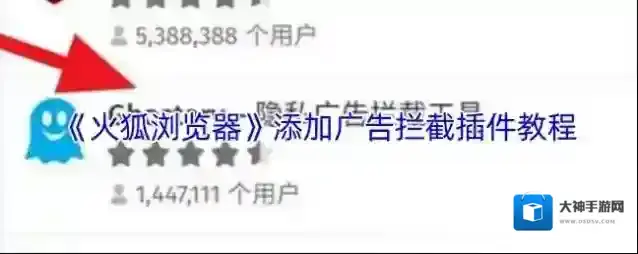
1、首先打开手机上的火狐浏览器,打开后,点击界面右上角的更多按钮
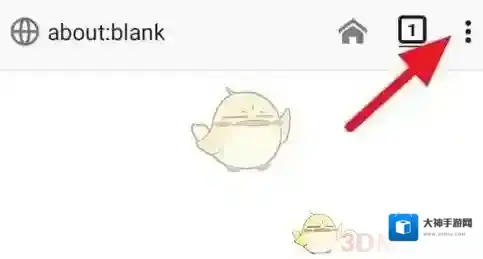
2、然后按钮下方会出现一些选项,找到并点击附加组件按钮

3、进入附加组件界面后,点击浏览全部Firefox附加组件按钮
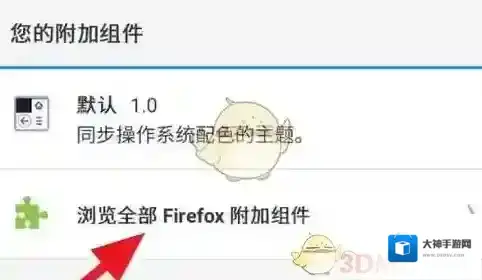
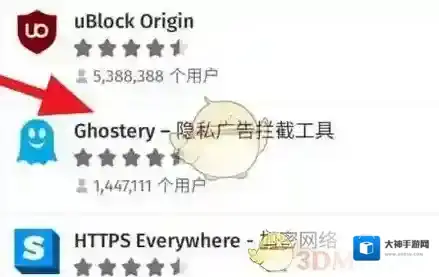
5、进入该附加组件的页面后,点击页面底部的添加到Firefox按钮
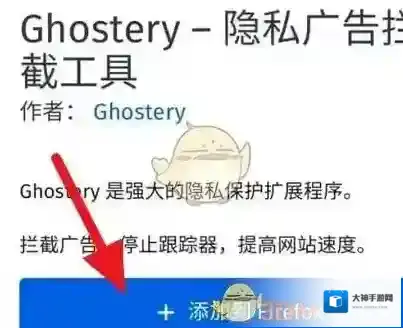
6、然后会弹出确认添加按钮,点击添加按钮即可成功添加。

本文内容来源于互联网,如有侵权请联系删除。

发表回复
评论列表 ( 0条)